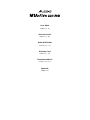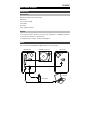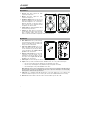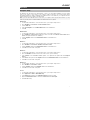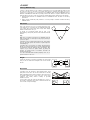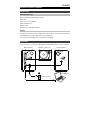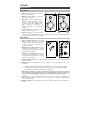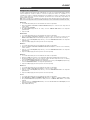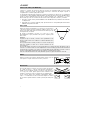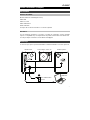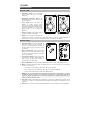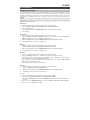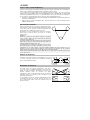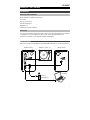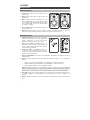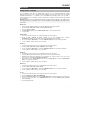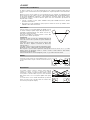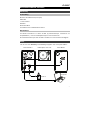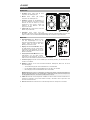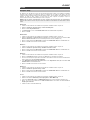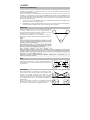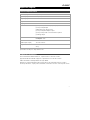User Guide
English ( 3 – 6 )
Guía del usuario
Español ( 7 – 10 )
Guide d’utilisation
Français ( 11 – 14 )
Guida per l’uso
Italiano ( 15 – 18 )
Benutzerhandbuch
Deutsch ( 19 – 22 )
Appendix
English ( 23 )
La page est en cours de chargement...
La page est en cours de chargement...
La page est en cours de chargement...
La page est en cours de chargement...
La page est en cours de chargement...
La page est en cours de chargement...
La page est en cours de chargement...
La page est en cours de chargement...
La page est en cours de chargement...

11
Guide d’utilisation (Français)
Présentation
Contenu de la boîte
Moniteurs M1Active 330 USB (paire stereo)
Câble USB
Câble TS 3,5 mm
Câble d’alimentation
Guide d’utilisation
Consignes de sécurité et informations concernant la garantie
Assistance
Pour les dernières informations concernant ce produit (la configuration système minimale
requise, la compatibilité, etc) et l’enregistrement du produit, veuillez visitez le site alesis.com.
Pour de plus amples informations, visitez alesis.com/support.
Démarrage
Les éléments qui ne figurent pas dans Présentation > Contenu de la boîte sont vendus séparément.
Moniteur gauche Moniteur droit Tourne-disque, stéréo, etc.
Prise d’alimentation
secteur
Ordinateur

12
Caractéristiques
Panneau avant
1. Haut-parleur d’aigus : Ce haut-parleur
permet d’assurer la réponse en hautes
fréquences.
2. Haut-parleur d’extrêmes graves : Ce
haut-parleur permet d’assurer la réponse en
basses fréquences.
3. Sortie casque : Cette sortie permet de
brancher un casque d’écoute 3,5 mm
stéréo. Il est à noter que lorsqu’un casque
est branché au M1Active 330 USB, vous ne
pouvez pas entendre le son via les haut-
parleurs jusqu'à ce que le casque soit
débranché.
4. Lumière de signal : Cette lumière devient
lorsque les moniteurs sont allumés.
5. Volume : Ce bouton permet de mettre les
moniteurs sous tension et d’ajuster leur volume. Pour mettre sous tension, tournez simplement le
bouton dans le sens gauche; un clic se fait entendre lorsque les moniteurs sont allumés.
Panneau arrière
6. Évent Bass Reflex : Ces évents émettent de
très basses fréquences afin d’améliorer la
réponse en basses fréquences générale du
moniteur. Veillez à ce que ces évents ne soient
pas obstrués.
7. Entrée moniteur droit : Cette entrée permet
de brancher le moniteur droit. Utilisez le câble
3,5 mm TS inclus pour brancher le moniteur
droit à celui de gauche.
8. Sortie moniteur gauche : Cette entrée permet
de brancher le moniteur gauche. Utilisez le
câble 3,5 mm TS inclus pour brancher le
moniteur gauche à celui de droite.
9. Entrée d’alimentation : Branchez le câble d’alimentation inclus à une prise d’alimentation secteur.
10. Entrées : Branchez une interface audio, une platine vinyle, une console de mixage, etc., à niveau ligne
à l'une de ces trois entrées.
• Pour l’entrée 3,5 mm, utilisez un câble stéréo TRS 3,5 mm standard
• Pour les entrées 6,35 mm, utilisez des câbles TRS ou TS 6,35 mm standards
• Pour les entrées RCA, utilisez un câble stéréo RCA standard
Remarque : Les enceintes M1Active 330 USB requiert une période de rodage d’environ 2 à 3 heures
de lecture de musique ou d'autre source audio. Durant cette période, les composants deviennent plus
souples et flexibles permettant ainsi à l’enceinte de reproduire une meilleure qualité audio et de
fournir le meilleur rendement possible.
11. Port USB : Utilisez le câble USB fourni pour brancher ce port à votre ordinateur. Aucun pilote spécial
ou logiciel n’est requis; les moniteurs devraient être prêtes aussitôt qu’elles sont branchées à votre
ordinateur.
12. Bass boost : Ce sélecteur à 2 positions permet d’augmenter les basses fréquences des haut-parleurs.
6
7
8
9
10
10
10
12
11
6
1
2
3
4
5
1
2

13
Fonctionnement
Configuration ordinateur
Les moniteurs M1Active 330 USB sont prêtes à l’utilisation (PnP), il n’y a donc pas de pilote à installer. Vous n’avez
qu’à mettre les moniteurs sous tension, branchez les au port USB de votre ordinateur et tous les pilotes nécessaires
s’installeront automatiquement. Pour activer vos moniteurs M1Active 330 USB afin qu’elles envoient et reçoivent un
signal audio de votre ordinateur, veuillez suivre les directives ci-dessous selon le système d’exploitation de votre
ordinateur.
Remarque : Si vous avez d’autres périphériques audio USB branchés à votre ordinateur, qui pourraient avoir des
noms identiques, il se peut que vous ayez à les sélectionner un à la suite de l’autre jusqu’à ce que les moniteurs
M1Active 330 USB soient reconnu.
Windows XP :
1. Utilisez le câble USB inclus pour brancher le M1Active 330 USB à un ordinateur.
2. Cliquez sur Démarrer > Panneau de configuration > Sons et périphériques audio.
3. Cliquez sur l’onglet Audio.
4. Sous Lecture audio, sélectionnez USB PnP Audio Device comme périphérique par défaut.
5. Cliquez sur OK.
Windows Vista :
1. Utilisez le câble USB inclus pour brancher le M1Active 330 USB à un ordinateur.
2. Cliquez sur Démarrer > Panneau de configuration > Son. (Si vous ne voyez pas Son, sélectionnez Basculer vers
l’affichage classique et le panneau de configuration Son devrait s’afficher.)
3. Cliquez sur l’onglet Lecture et sélectionnez USB PnP Audio Device comme périphérique par défaut.
4. Cliquez OK pour fermer le panneau de configuration Son.
Windows 7 :
1. Utilisez le câble USB inclus pour brancher le M1Active 330 USB à un ordinateur.
2. Cliquez sur Démarrer > Panneau de configuration > Matériel et audio > Son.
3. Cliquez sur l’onglet Lecture et sélectionnez USB PnP Audio Device comme périphérique par défaut.
4. Cliquez OK pour fermer le panneau de configuration Son.
Windows 8 :
1. Utilisez le câble USB inclus pour brancher le M1Active 330 USB à un ordinateur.
2. Dans le menu Démarrer, cliquez sur le coin inférieur gauche de l’écran pour afficher le bureau.
3. Dans la barre des tâches, recherchez l’icône de la commande de volume « haut-parleur ». Faites un clic droit sur
l’icône du haut-parleur et sélectionnez Périphériques de lecture.
4. Dans le panneau de configuration Son, sélectionnez l’onglet Lecture, puis sélectionnez USB PnP Audio
Device comme le périphérique par défaut.
5. Cliquez OK pour fermer le panneau de configuration Son.
Windows 10 :
1. Utilisez le câble USB inclus pour brancher le M1Active 330 USB à un ordinateur.
2. Cliquez sur Démarrer > Panneau de configuration > Son.
3. Cliquez sur l’onglet Lecture et sélectionnez USB PnP Audio Device comme périphérique par défaut.
4. Cliquez OK pour fermer le panneau de configuration Son.
macOS :
1. Utilisez le câble USB inclus pour brancher le M1Active 330 USB à un ordinateur.
2. Cliquez ensuite sur Applications > Utilitaires > Configuration audio et MIDI.
3. Dans la fenêtre Périphériques audio, sélectionnez USB PnP Audio Device dans la liste de périphériques sur le
côté gauche.
4. Faites un clic droit sur USB PnP Audio Device et sélectionnez Utiliser ce périphérique pour la sortie audio.
5. Quitter le menu de Configuration audio et MIDI.

14
Latence audio (seulement Windows)
La latence est le temps que met l’ordinateur à traiter les données entrantes et à produire un son. Plus faible est
la latence, plus l’ordinateur répond rapidement aux commandes et émet un signal.
S’il y a toujours trop de latence après avoir modifié les paramètres de latence du logiciel, téléchargez
gratuitement le pilote ASIO4ALL (Audio Stream Input/Output) pour PC de asio4all.com. Les pilotes ASIO
fonctionnent généralement mieux et avec une plus faible latence que les pilotes intégrés des ordinateurs,
car ils créent une communication plus efficace entre les logiciels et périphériques audio.
1. Téléchargez et installez gratuitement le pilote ASIO4ALL de asio4all.com. Cela permettra d’obtenir une
performance à faible latence.
2. Double-cliquez sur le fichier d’installation (.exe). Suivez les instructions à l’écran pour installer le pilote
ASIO4ALL à faible latence.
Placement des moniteurs
Placez vos moniteurs de 1 à 1,5 mètre (3 à 5 pieds) l’un de l’autre,
et de manière à ce qu’ils forment un triangle équilatéral par rapport
à votre tête lorsque vu de dessus. Tournez-les légèrement vers
l’intérieur afin que les haut-parleurs soient face à vous.
En général, nous vous recommandons de les placer à au moins 1
mètre (environ 3 pieds) du mur le plus proche et des autres
surfaces planes.
Conseils:
Veuillez vous assurer que votre table de travail et les moniteurs
sont à la même distance du mur. Cela permet de garantir la
symétrie de votre signal stéréo.
Si possible, installez votre table de travail et les moniteurs dans le
premier tiers de la pièce. Cela permet d’éviter de produire des
réflexions multiples de fréquences de crête.
Si possible, placez vos moniteurs sur des supports au lieu de les
placer directement sur votre table de travail. Les ondes sonores
rebondissent sur les surfaces planes et peuvent dégrader l’équilibre des basses fréquences de vos
moniteurs. Si vous ne pouvez utiliser de supports, essayez de placer les moniteurs sur des coussinets
isolants afin que les moniteurs ne reposent pas directement sur la table de travail.
Utiliser d’autres matériaux absorbants sonores (tapis, mousse, etc.) afin d’éviter le rebondissement d’ondes
sonores dans la pièce.
Hauteur des moniteurs
Positionnez les moniteurs afin qu’ils soient parallèles au sol et que
vos oreilles soient plein centre entre le haut-parleur d’extrêmes
graves et le haut-parleur des aigus.
Orientation des monteurs
Si possible, placez les moniteurs verticalement ; éviter de les
coucher sur le côté. Le haut-parleur d’extrêmes graves et le haut-
parleur des aigus sont alignés verticalement et fournissent une
meilleure restitution lorsque les moniteurs sont placés
verticalement. Les placer horizontalement peut créer des réflexions
importantes depuis les surfaces proches provoquant un son
asymétrique spectralement.
Si vos moniteurs doivent être orientés horizontalement pour des
considérations d’espace ou de portée, situez-les de façon à ce
que les haut-parleurs d’aigus soient vers l’intérieur de façon à
améliorer le rendu.
La page est en cours de chargement...
La page est en cours de chargement...
La page est en cours de chargement...
La page est en cours de chargement...
La page est en cours de chargement...
La page est en cours de chargement...
La page est en cours de chargement...
La page est en cours de chargement...
La page est en cours de chargement...
La page est en cours de chargement...
-
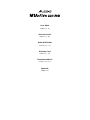 1
1
-
 2
2
-
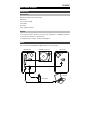 3
3
-
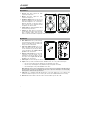 4
4
-
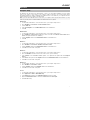 5
5
-
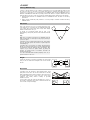 6
6
-
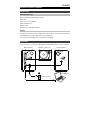 7
7
-
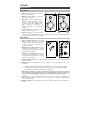 8
8
-
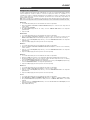 9
9
-
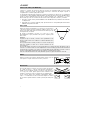 10
10
-
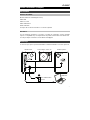 11
11
-
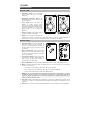 12
12
-
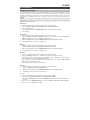 13
13
-
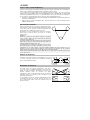 14
14
-
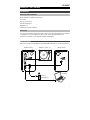 15
15
-
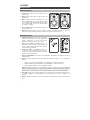 16
16
-
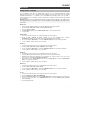 17
17
-
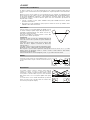 18
18
-
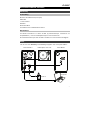 19
19
-
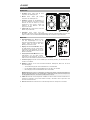 20
20
-
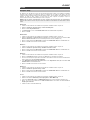 21
21
-
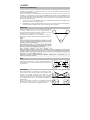 22
22
-
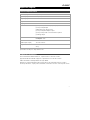 23
23
-
 24
24
Alesis M1 Active 330 USB Manuel utilisateur
- Taper
- Manuel utilisateur
- Ce manuel convient également à
dans d''autres langues
- italiano: Alesis M1 Active 330 USB Manuale utente
- English: Alesis M1 Active 330 USB User manual
- español: Alesis M1 Active 330 USB Manual de usuario
- Deutsch: Alesis M1 Active 330 USB Benutzerhandbuch